단계별 가이드: Galaxy S20 Play 스토어에서 자녀 보호 및 콘텐츠 제한 활성화하기
Galaxy S20 Play 스토어에서 자녀 보호 기능을 활성화하고 콘텐츠 제한을 설정하는 방법 부모는 자녀가 갤럭시 S20 스마트폰에서 연령에 맞는 안전한 브라우징 경험을 할 수 있도록 하는 것이 중요합니다. 이를 위한 한 가지 방법은 Play 스토어에서 자녀 보호 …
기사 읽기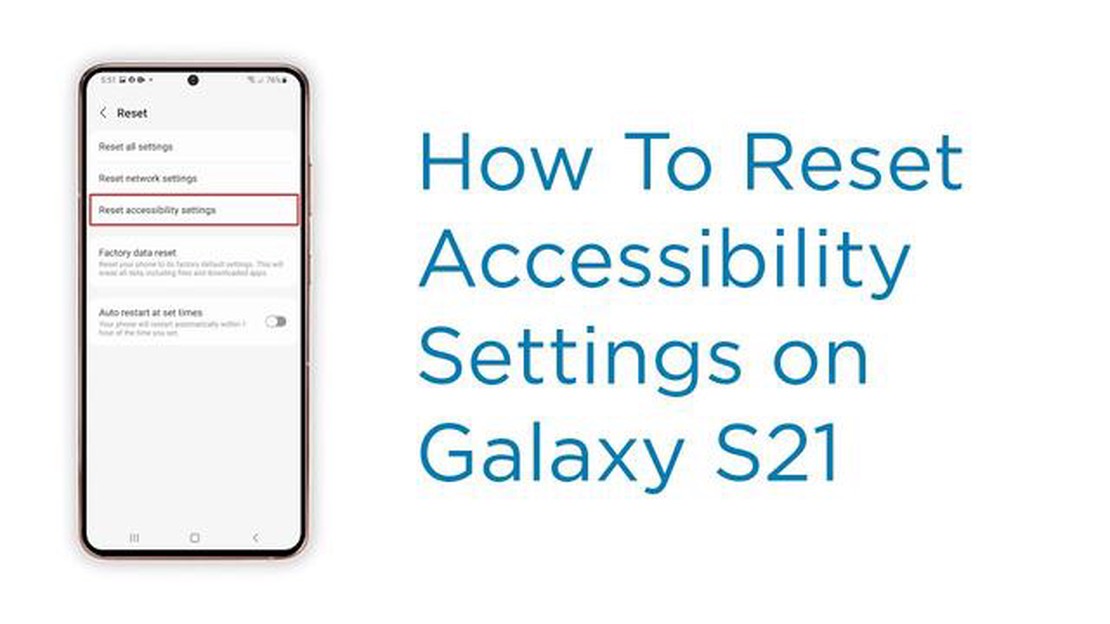
삼성 갤럭시 S21을 소유하고 있고 접근성 설정을 변경한 후 되돌리거나 새로 시작하려는 경우, 접근성 설정을 재설정하는 것은 간단한 과정입니다. 글꼴 크기를 조정했든, 확대 제스처를 사용하도록 설정했든, 색상 반전 설정을 변경했든, 이 단계별 가이드는 삼성 갤럭시 S21에서 접근성 설정을 재설정하는 방법을 안내합니다.
시작하려면 삼성 갤럭시 S21의 설정 메뉴로 이동합니다. 화면 상단에서 아래로 스와이프하고 오른쪽 상단에 있는 톱니바퀴 아이콘을 탭하여 설정 메뉴에 액세스할 수 있습니다. 또는 앱 서랍에서 설정 앱을 찾아서 탭하여 열 수도 있습니다.
설정 메뉴에 들어가면 아래로 스크롤하여 ‘접근성’ 옵션을 찾습니다. 이 옵션은 디바이스의 소프트웨어 버전에 따라 ‘일반 관리’ 섹션 아래에 있거나 별도로 나열되어 있을 수 있습니다. ‘접근성’을 탭하여 접근성 설정에 액세스합니다.
접근성 설정에는 Samsung Galaxy S21의 접근성 기능을 사용자 지정할 수 있는 다양한 옵션이 있습니다. 접근성 설정을 기본값으로 재설정하려면 페이지 하단으로 스크롤하여 ‘재설정’ 옵션을 탭합니다. 그러면 확인 프롬프트가 열립니다.
마지막으로 확인 프롬프트에서 ‘설정 재설정’ 버튼을 탭하여 Samsung Galaxy S21의 접근성 설정을 재설정합니다. 이 작업을 수행하면 모든 접근성 설정이 기본값으로 재설정되므로 변경한 내용이 모두 손실된다는 점에 유의하세요. 확인을 마치면 디바이스가 다시 시작되고 접근성 설정이 원래 상태로 복원됩니다.
이 간단한 단계를 따라 삼성 갤럭시 S21의 접근성 설정을 쉽게 재설정하고 기본값으로 새로 시작할 수 있습니다. 문제를 해결하거나 단순히 원래 설정으로 되돌리고 싶을 때 이 단계별 가이드가 프로세스를 쉽게 탐색하는 데 도움이 될 것입니다.
이미지 소스: 드로이드 가이
삼성 갤럭시 S21의 접근성 설정에 문제가 있는 경우 취할 수 있는 한 가지 문제 해결 단계는 접근성 설정을 재설정하는 것입니다. 접근성 설정을 재설정하면 기본 구성으로 되돌릴 수 있으며, 이는 현재 직면한 문제를 해결하는 데 도움이 될 수 있습니다.
다음은 삼성 갤럭시 S21에서 접근성 설정을 재설정하는 방법에 대한 단계별 가이드입니다:
함께 읽기: 리필 잉크 탱크가 장착된 최고의 잉크젯 프린터 5종 2023년 최고의 잉크 탱크 프린터
접근성 설정을 재설정한 후 기본 설정에 따라 다시 사용자 지정해야 할 수도 있습니다. 모든 옵션을 확인하고 필요에 따라 조정하세요.
접근성 설정을 재설정해도 Samsung Galaxy S21의 다른 설정이나 데이터에는 영향을 미치지 않습니다. 접근성 관련 구성만 재설정됩니다.
접근성 설정을 재설정한 후에도 접근성 설정에 문제가 계속 발생하면 삼성 지원팀에 문의하거나 삼성 서비스 센터를 방문하여 추가 지원을 받아야 할 수 있습니다.
삼성 갤럭시 S21에서 접근성 설정을 재설정하려면 설정 메뉴에 액세스해야 합니다. 방법은 다음과 같습니다:
또는 화면 상단에서 아래로 스와이프하여 알림 패널을 열어 설정 메뉴에 액세스할 수도 있습니다. 그런 다음 화면 오른쪽 상단의 톱니바퀴 아이콘을 탭합니다.
설정 메뉴에 들어가면 다음 단계로 진행하여 Galaxy S21의 접근성 설정을 재설정할 수 있습니다.
함께 읽기: 윈도우에서 구글 크롬 메모리 부족 오류 수정하기 - 단계별 가이드
Samsung Galaxy S21의 설정 메뉴에 액세스했으면 다음 단계는 접근성 설정으로 이동하는 것입니다. 방법은 다음과 같습니다:
또는 설정 메뉴의 검색 기능을 사용하여 접근성 설정을 빠르게 찾을 수도 있습니다. 설정 메뉴 상단의 검색 아이콘을 탭하고 “접근성"을 입력하기만 하면 됩니다. 검색 결과에 접근성 옵션이 표시되며, 이를 탭하여 설정에 액세스할 수 있습니다.
접근성 설정으로 성공적으로 이동했으면 가이드의 다음 단계로 진행할 수 있습니다.
Samsung Galaxy S21에서 접근성 설정을 재설정하면 기기의 접근성 기능과 관련하여 발생할 수 있는 모든 문제를 해결하는 데 도움이 될 수 있습니다. 접근성 설정을 재설정하려면 아래 단계를 따르세요:
접근성 설정을 재설정한 후에는 이전에 설정했던 기본 설정이나 기능을 다시 구성해야 할 수 있습니다. 기기의 접근성 기능을 테스트하여 제대로 작동하는지 확인하는 것을 잊지 마세요.
삼성 갤럭시 S21에서 접근성 설정을 재설정하면 모든 사용자 지정이 기본 설정으로 되돌아갑니다. 즉, 글꼴 크기, 디스플레이 설정, 색상 조정 또는 상호 작용 설정과 같은 기능에 적용한 모든 변경 사항이 초기화됩니다. 장치의 다른 설정이나 데이터는 이 재설정의 영향을 받지 않는다는 점에 유의하세요.
아니요, Samsung Galaxy S21에서 접근성 설정을 재설정하면 접근성 설정 자체에만 영향을 미칩니다. 장치의 다른 설정이나 데이터에는 영향을 미치지 않습니다. 접근성 기능에 대해 사용자 지정한 내용만 재설정되고 기본 설정으로 되돌아갑니다.
아니요, Samsung Galaxy S21에서 접근성 설정을 재설정하면 변경 사항을 되돌릴 수 없습니다. 재설정하면 모든 사용자 지정이 기본 설정으로 되돌아가므로 접근성 기능을 원하는 대로 다시 수동으로 재구성해야 합니다.
Galaxy S20 Play 스토어에서 자녀 보호 기능을 활성화하고 콘텐츠 제한을 설정하는 방법 부모는 자녀가 갤럭시 S20 스마트폰에서 연령에 맞는 안전한 브라우징 경험을 할 수 있도록 하는 것이 중요합니다. 이를 위한 한 가지 방법은 Play 스토어에서 자녀 보호 …
기사 읽기Windows 10에서 검색이 작동하지 않는 문제를 해결하는 방법 Windows 10 운영 체제의 검색은 사용자가 필요한 파일, 프로그램 및 설정을 빠르게 찾을 수 있는 가장 중요한 도구 중 하나입니다. 그러나 때때로 검색이 작동하지 않아 불편을 초래할 수 있습니다. …
기사 읽기Xiaomi 포코 폰 F1에서 스크린 샷을 찍는 방법 샤오미 포코폰 F1은 인상적인 성능과 경제성으로 유명한 인기 스마트폰입니다. 가장 유용한 기능 중 하나는 스크린샷을 찍을 수 있는 기능으로, 현재 화면에 표시되는 모든 이미지를 캡처하고 저장할 수 있습니다. …
기사 읽기Beats Solo 3 노 사운드 문제 해결 방법 Beats Solo 3 헤드폰에 문제가 발생하고 있나요? 가장 실망스러운 문제 중 하나는 소리가 들리지 않는 것입니다. 헤드폰을 착용했는데 헤드폰에서 소리가 나지 않는다면 매우 실망스러울 수 있습니다. 목차 Beats …
기사 읽기구글 크롬에서 팝업 광고를 차단하는 방법(안드로이드 10) Android 기기에서 인터넷을 검색할 때 팝업 광고는 성가신 존재일 수 있습니다. 팝업 광고는 브라우징 경험을 방해할 뿐만 아니라 악성 웹사이트로 연결하여 보안 위험을 초래할 수 있습니다. …
기사 읽기안드로이드 휴대폰에서 앱을 차단하는 방법. 때때로 Android 휴대폰의 특정 앱에 대한 액세스를 제한해야 할 수도 있습니다. 이는 개인 데이터의 무단 사용을 방지하거나 소셜 미디어 또는 게임 사용 시간을 제한하고 싶을 때 유용할 수 있습니다. …
기사 읽기